Hogyan kereshet hatékonyan Firefoxon (keresőből, címsorból)
Vegyes Cikkek / / February 11, 2022
Annyi információ található az interneten, hogy időnként nehézkessé válhat a lényeghez való konvergálás. Emiatt nagyon konkrétnak és koncentráltnak kell lennünk a keresés során. A megfelelő választás keresőmotor, a megfelelő lekérdezési karakterláncok beírása és az eredmények szűrése néhány a az okos keresés módjai. Ezenkívül meg kell tanulni hatékonyan keresni a böngésző címsorából és a keresősávból.
Ez a cikk egy sor olyan műveletet ismertet, amelyek segíthetnek optimalizálni a keresősáv és a címsáv Firefox böngészőben történő keresési módját. Kezdjük két gyorsbillentyű-tippel.Ctrl+Ka kurzort a keresősávra viszi, és Alt+Enter megnyitja a keresést új lapot eredményez.
A keresősáv kezelése
A keresősávban egy motor van beállítva alapértelmezettként, és az onnan érkező összes lekérdezés ehhez a keresőmotorhoz kerül. Módosíthatja ezt az alapértelmezést, és kiválaszthatja a kívánt motort a legördülő menüből. A benne lévő bátor a jelenleg beállított motor.
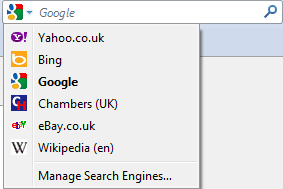
A listát a következőre kattintva bővítheti
Keresőmotorok kezelése > Szerezzen be több keresőmotort. Azt javaslom, hogy próbálja ki az Egyéni Google Kereső bővítményt a Firefoxhoz. Ez egy nagyszerű eszköz a testreszabott Google-keresések létrehozásához és közötti váltáshoz. Érdemes elolvasni a részletes leírásunkat is cikk arról, hogyan hozhat létre egyéni keresőmotort a Google egyéni keresőmotor használatával.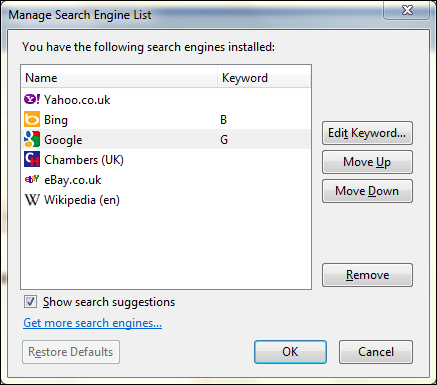
A címsor használata a kereséshez
Sokan inkább a címsávot használják a keresősáv helyett. Mostantól a címsor minden lekérdezésnél egy adott keresőmotort is elér. Akárhogy is teheted módosítsa az alapértelmezettet és terelje el a dolgokat a maga útján.
Nyisson meg egy lapot, és írja be erről: config a címsoron. Szűrje le a keresést browser.search.defaultenginename.
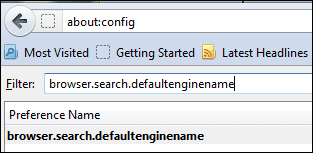
Kattintson duplán az eredményre, és adja meg az alapértelmezettként használni kívánt motor nevét. Google-ra állítottam.
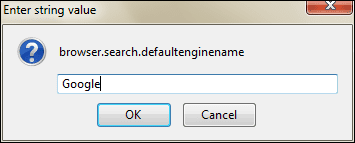
Alternatív megoldásként szűrheti a keresést kulcsszó. URL és állítsa be a karakterlánc értékét a választott motorhoz. Például kövesse a listát: -
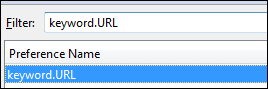
Google: http://www.google.com/search? ie=UTF-8&oe=utf-8&q=
Bing: http://www.bing.com/results.aspx? q=
Jehu: http://search.yahoo.com/search? p=
Jegyzet: Ha mindkét lehetőség ki van töltve, Kulcsszó. URL előnyben részesíti. Ha egyiket sem használja, a címsávban a keresés nem működik.
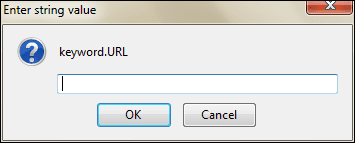
Kulcsszavak használata
Biztosan észrevetted (a második képen), hogy én kulcsszavakat szembeszáll a Google-lel és a Binggel. Fontos szerepet játszik, amikor a címsorunkat használjuk a kereséshez a keresősáv helyett.
Tegyük fel, hogy a Google az alapértelmezett keresőmotor, de időnként a Binget vagy a Wikipédiát szeretné használni. Kell-e kezdeni erről: config újra? Nem. Lehet bármilyen kulcsszót hozzáfűzni a lekérdezési karakterlánc előtt, és a keresés ennek megfelelően át lesz terelve. Használat Lekérdezés.
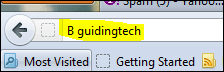
A Google-t állítottam be alapértelmezettként, de a képen látható lekérdezés a Bing-en mutatja az eredményeket. B ebben az esetben a Bing kulcsszava.
Következtetés
Megpróbáltuk lefedni a legtöbb dolgot, ami a Firefox keresősáv kezelésével és a címsáv használatával kapcsolatos a hatékony kereséshez. Mégis, ha tud további trükköket, vagy úgy gondolja, hogy valamit kihagytunk, tudassa velünk a megjegyzés rovatban. Örömmel bővítjük leírásunkat.
Utolsó frissítés: 2022. február 02
A fenti cikk olyan társult linkeket tartalmazhat, amelyek segítenek a Guiding Tech támogatásában. Ez azonban nem befolyásolja szerkesztői integritásunkat. A tartalom elfogulatlan és hiteles marad.



